TVerから動画をダウンロードや録画する方法
サイトの動画が見えなくなっています。手元に好きな動画をダウンロード或いは録画して保存しておきたい人は多いと思います。そこでこの記事では、TVerの番組を録画、ダウンロード保存する方法と専門的なソフトについて詳しくまとめていきます。
いよいよ、6月期のドラマがスタートします。例えば、限界団地、ダブル・ファンタジー、銀河鉄道999、R134/湘南の約束など、たくさんの素晴らしいドラマがあります。では、どこでこれらの新しいドラマを見えますか。今回お勧めしたいのはTVer(ティーバー)です。民放公式テレビポータルTVer(ティーバー)は放送一週間以内であればほとんどの番組を無料で視聴できるので、見逃した人や家にテレビがない人にとってはとてもありがたいサイトです。しかし、TVer でも、動画が見えなくになることも可能ですので、だから、TVerから動画をダウンロード或いは録画して保存できるなら、非常に満足です。では、早速TVerから動画を保存する方法をご紹介いたします。
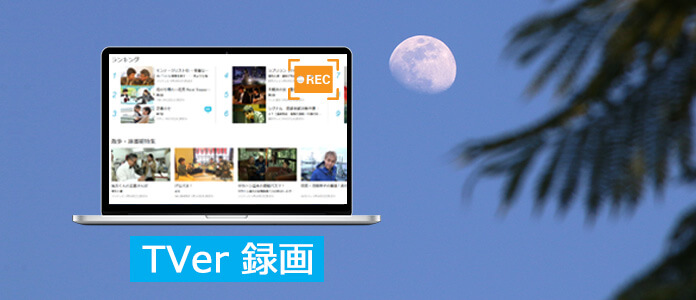
TVer 録画
TVer動画をダウンロードする一番易い方法
動画ダウンロードソフトは数多くありますが、TVerに対応できるのはあまりないです。それでは、強力なAiseesoft 動画ダウンロードソフトをお薦めしたいです。このTVer動画ダウンロードソフトによって、TVerを含む多くの人気動画サイトからオンライン動画をダウンロードできます。
TVer動画ダウンロードする手順
ステップ 1まずTVer動画 ダウンロードソフトをダウンロードして実行してください。
ステップ 2ソフトのインタフェースで「URLを貼り付け」をクリックしてTVer動画のURLを入力してください。すると、TVer動画の情報が自動的に分析されます。
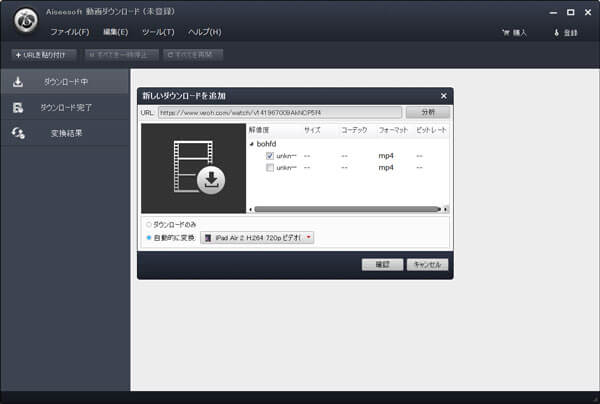
URLを貼り付ける
ステップ 3そして、リストされた動画から必要なものを選んで、「ダウンロードのみ」または「自動的に変換」を選択して、「確認」ボタンをクリックすると、TVer動画のダウンロードが始まります。
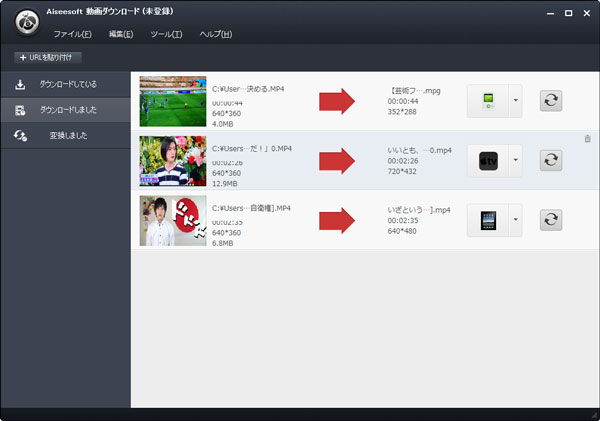
TVer動画をダウンロード
もちろん、専門的な動画ダウンロードソフト以外、Firefox QuantumとChromeを使ってTVer動画をダウンロードできます。しかし、Firefox QuantumでTVerから動画をダウンロードするには、「Video DownloadHelper」というアドオンをインストールすることが必要です。「Video DownloadHelper 」は Chrome 版もあるのですが、制限が多く、Firefox 版のほうがもっと使いやすいです。さらには、Apowersoft Android録画アプリによって、Android携帯ではティーバー動画することもできます。
TVer動画を録画する三つの方法
しかし、TVerやHuluなどのVODをはじめ、YouTubeやニコニコ動画、Dailymotionなどもダウンロードに対しての対策を進めており、すでに一部の動画はダウンロードができなくなっています。こんな状況を前にして、依然としてTVerの動画を保存したいならどうすればいいですか。実は、ダウンロードができなくても工夫をすれば色々な見方があります。 例えば、TVer動画を録画したら、動画を何度でも繰り返し見ることができます。では、TVer動画を録画する方法について説明したいと思います。
TVer動画録画ソフトーーAiseesoft スクリーンレコーダー
一番薦めであるのはAiseesoft スクリーンレコーダーソフトです。最高な動画・音声・ゲーム・カメラ録画の画面キャプチャソフトとして、高画質、高音質でスクリーンのビデオ画面、システム音、マイク音をレコードして保存できます。この画面レコーダーツールがあれば、簡単にTVer動画を録画することができます。
TVer動画を録画する手順
ステップ 1Aiseesoft スクリーンレコーダーソフトを無料ダウンロード、インストールしてください。
ステップ 2ソフトを実行して動画レコーダーを選択してください。

動画レコーダーを選択
ステップ 3TVer動画のエリアを選択してください。ここで、システム音を開くことが必要です。また、雑音が入らないため、マイク音をオンにするほうがいいと思います。この後、「REC」ボタンをクリックすれば、TVer動画の録画が始まります。

設定
ステップ 4録画中、ビデオに文字をつけたり、枠や矢印を描いたりする編集機能を利用できます。
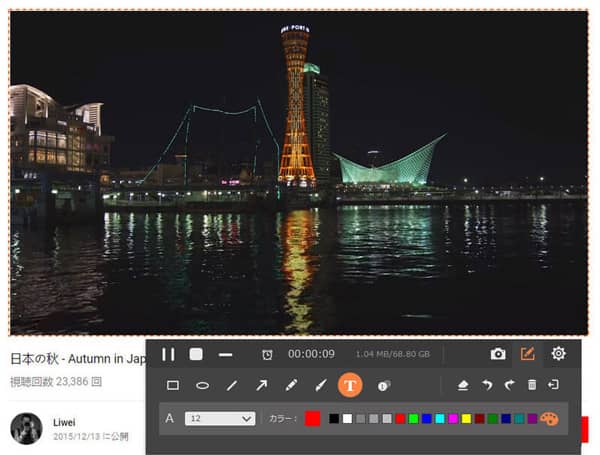
TVer録画中の編集
ステップ 5動画の録画を中止したいなら、中止ボタンをクリックしてください。そして録画したTVer動画をプレビューできます。「ビデオを保存」をクリックして、TVer録画を保存できます。
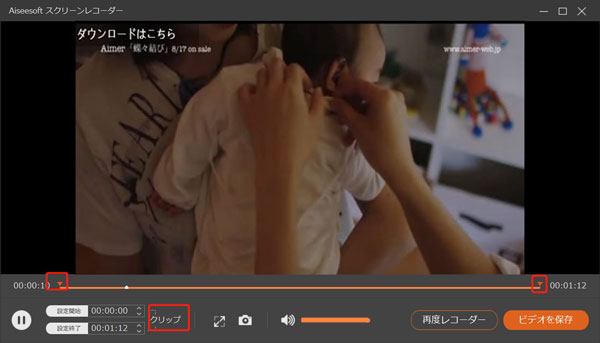
TVer録画を終了
TVer動画録画ソフトーーDebut
Debutはシンプルなデザインで初心者の方でも簡単にお使いいただけるWindows/Mac画面録画ソフトです。ゲーム実況動画を作成し、マウスカーソルの動きなどを録画してマニュアルを作成できます。もちろん、TVer録画もできます。画面の明るさやコントラストなどを調整できるだけでなく、モノクロ画面やセピア色などに画面の色を変え、画面を上下や左右に反転して録画することもできます。しかし、このDebut動画キャプチャソフトで音声がうまく録画されません。
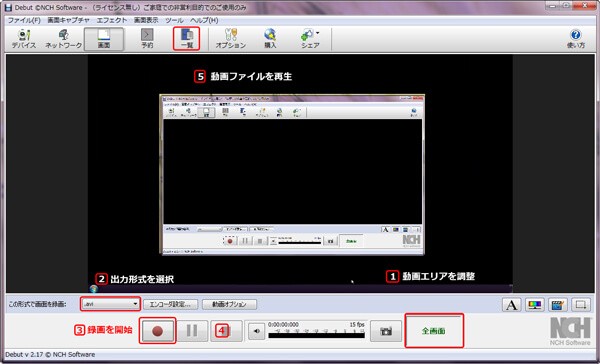
Debut動画キャプチャ
TVer動画録画ソフトーーShadowPlay
無料録画ソフトである「ShadowPlay」は、ほとんど負荷を与えることなくTVer録画できることが最大の特徴です。NVIDIAのビデオカードの性能を最大限に引き出して録画するため、1080p/60fpsで録画していてもPCが重くならないのです。しかし、「NVENC」という機能が付いているNVIDIA製のグラボを搭載しているパソコンではないと使えません。ShadowPlayでティーバー録画したい場合、この点に気を付けてください。また、操作画面が英語で表示するので、英語アレルギーな人にはとっつきにくいかもしれません。
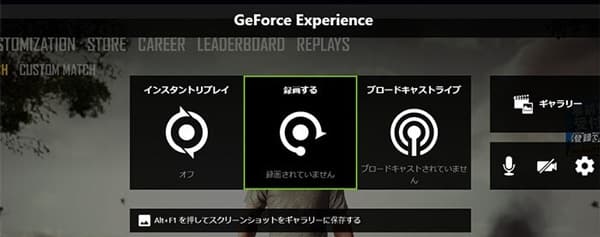
ShadowPlay
結論
今回はTVerの動画をダウンロードや録画して保存する方法についてご紹介しました。上記のソフトを使って、TVer動画をダウンロード或いは録画して何度でも繰り返し見ることができるので、ぜひお試しください。
